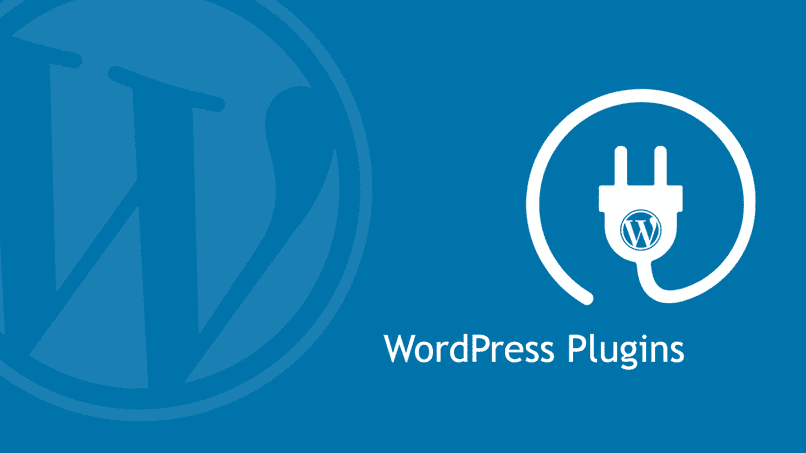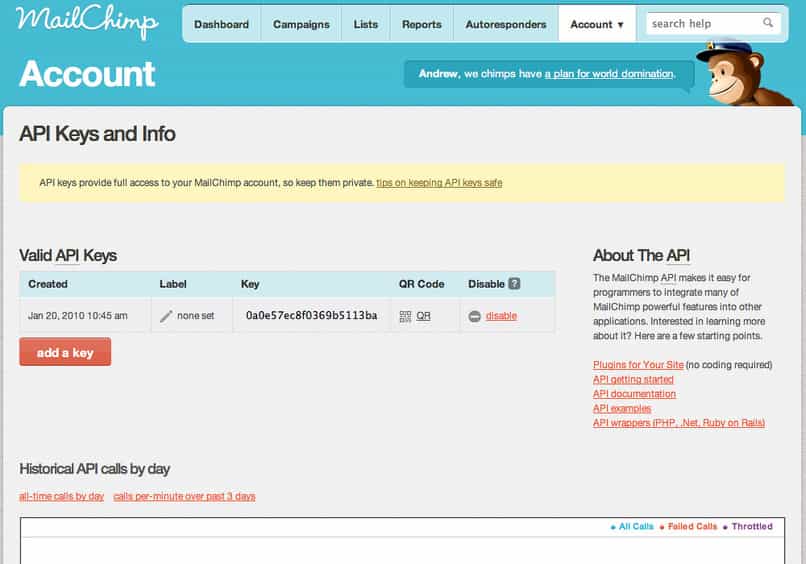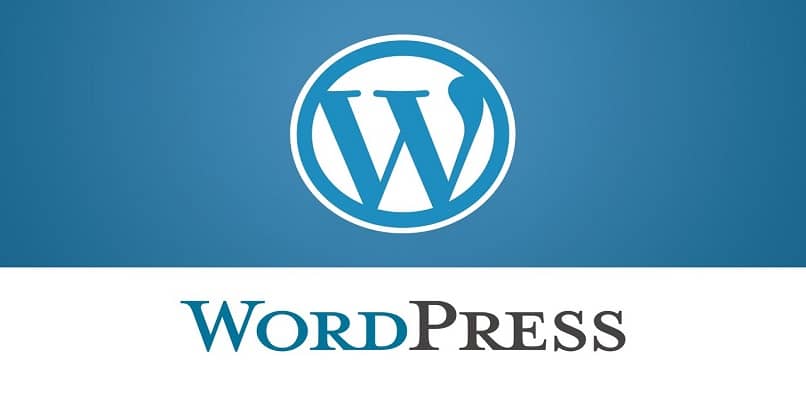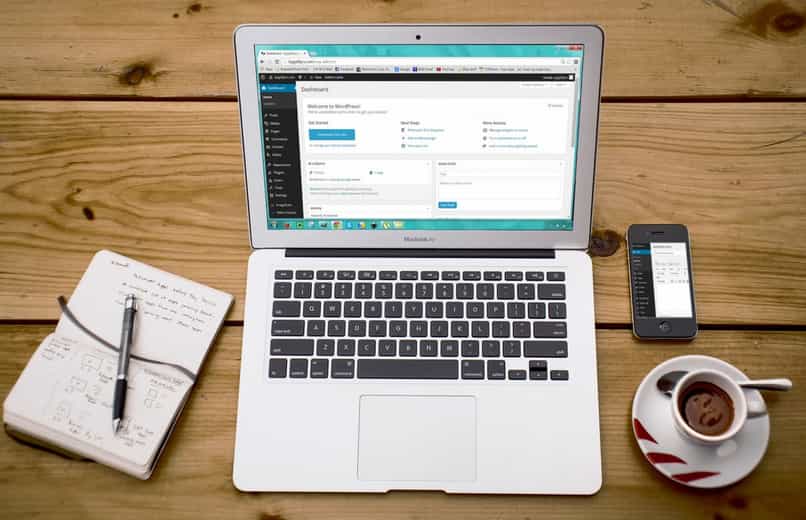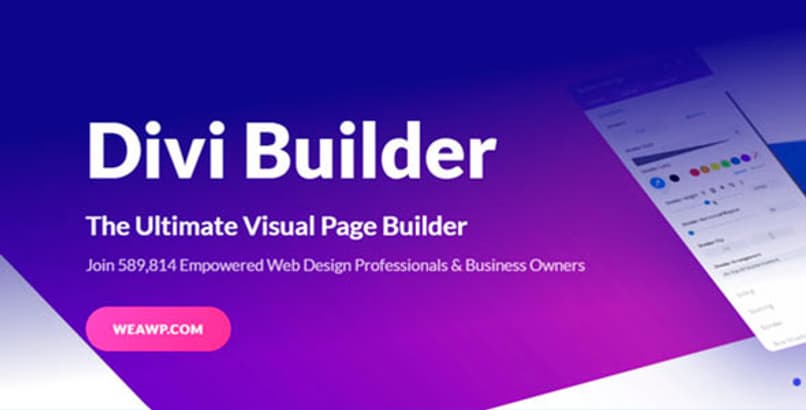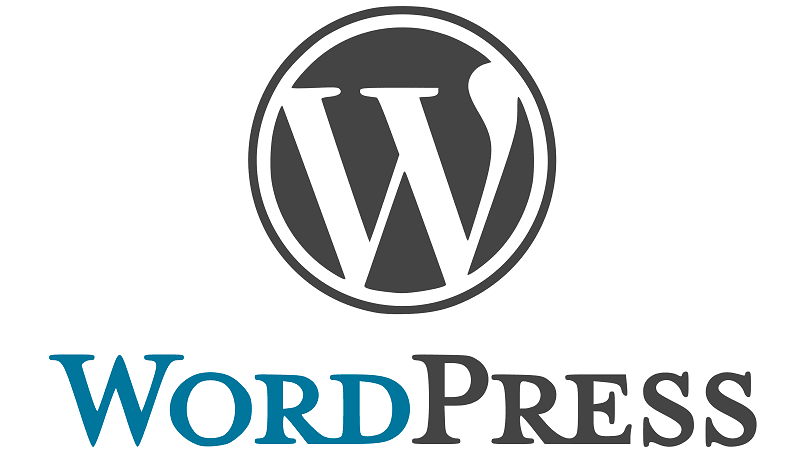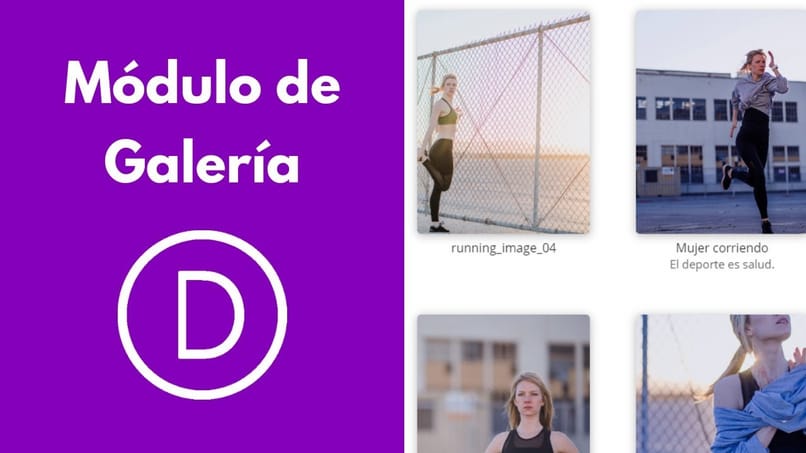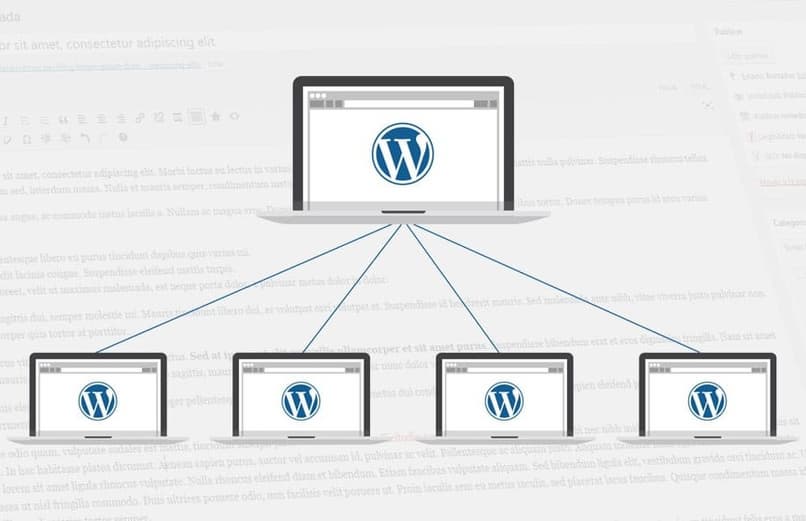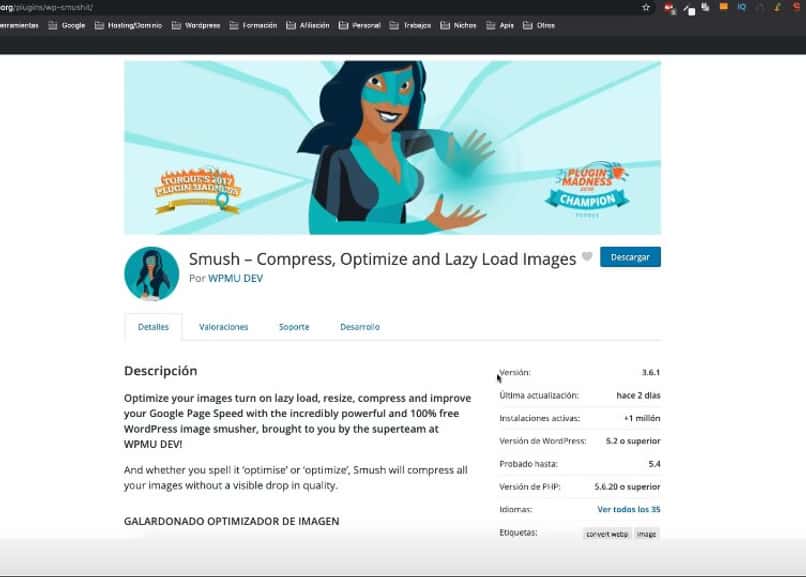Exportar widget desde la página a otro implica un proceso bastante sencillo de utilizar, sobre todo si vamos a hacerlo desde la plataforma WordPress. Los editores de páginas web suelen utilizar widgets de exportación para probarlos en una página antes de usarlos.
Hay usuarios que tienen dos o copiar más páginas web de WordPress y ciertas funcionalidades de uno para ser enviado al otro. Esto es fácil de hacer para los widgets, que solo necesitan ejecutar un complemento de WordPress y los widgets que se activaron previamente.
El es Los widgets son tan útiles como el código de registro, que le permite incluir HTML, CSS y JavaScript, donde ya existe un grupo personalizado y necesita ingresar su instalación, o guardar los códigos para cada widget en un archivo de texto.
El es enchufar Importador y exportador de widgets es una herramienta poderosa que puedes usar para facilitar este trabajo, todo lo que tienes que hacer es descargarlo, instalarlo y activarlo como cualquier plugin en WordPress y luego ir a Herramientas> Importador y exportador de widgetsy luego obtienes la herramienta de importación y exportación para los widgets.
Si quieres exportar widget desde la página a otro a través de WordPress, debe tener algunas consideraciones de antemano para completar esta acción.
Es obvio, pero podría decir que primero necesita tener una página web con WordPress, más una adicional en caso de que está a punto de reenviar los widgets activados al otro.
El proceso de exportar o copiar un widget es muy sencillo, y con eso conocimiento de las distintas opciones que trae WordPress, seguro que lo implementará paso a paso en el menor tiempo posible.
En este sentido, empieza por buscar un plugin que te permitirá exportar los widgets de tus páginas. Pero antes de eso, vaya a Advertencia y haga clic en la opción ‘Widgets’ Verifique que los widgets estén habilitados.
Después de esto, mientras busca el complemento, debe ir a la parte derecha de la pantalla y hacer clic en complementos; En la nueva ventana de extensión, escriba el nombre del complemento en la barra de búsqueda: ‘Importador y exportador de widgets’.
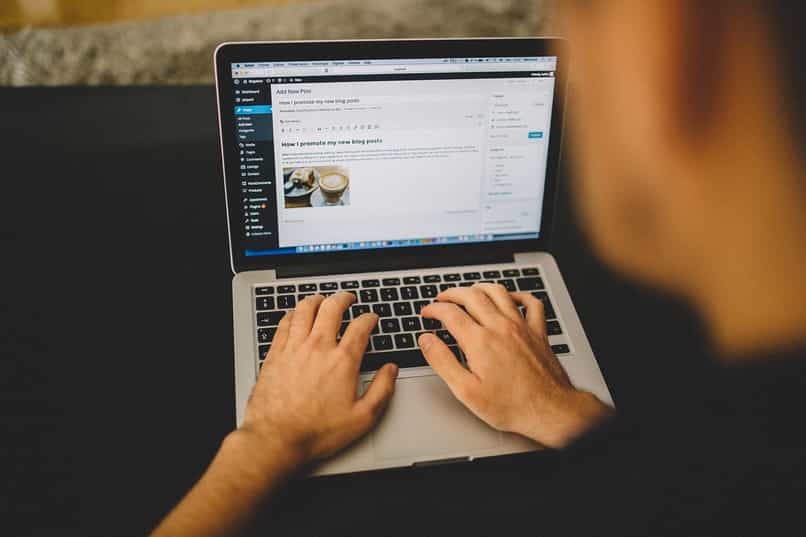
Tienes que hacer clic en la opción para instalarlo y verás que la opción está en el lado derecho de la pantalla, cuando vayas a Herramientas ‘Importador y exportador de widgets’. Te recomendamos que hagas esto desde la instalación de WordPress en español, para que no haya problemas de traducción en ningún momento.
Para clonar con éxito un widget en nuestros sitios web, podemos use otro complemento llamado Oomph Clone WidgetsDebe instalarlo y activarlo como cualquier otro complemento en wordpress, ahora cuando esté activo verá una pequeña cruz en el lado izquierdo de cada widget activo en su sitio, y si se para en la parte superior verá su cuadro de texto que dice: «Clonar este widget», una vez que hagas esto, todo lo que tienes que hacer es seleccionar qué página de tu sitio web quieres «Clonar» para que aparezca tu widget original y, si lo deseas, puedes personalizarlo más tarde, ya que cada uno de los duplicados opera independientemente del otro.
Una vez activado el plugin, solo procederemos a exportar o copiar los widgets. Para hacer esto, tenemos que hacer clic en la opción recién visible en Herramientas (Importador y exportador de widgets) y luego haremos clic en Exportar widgets.
Aparecerá una ventana emergente, donde Se nos preguntará dónde queremos guardar esa copia. o exportar, que marcaremos ‘Descargas’ y haremos clic en aceptar.
Luego pasamos a la página siguiente, donde también necesitamos instalar el plugin mencionado, y una vez que esté instalado, es crucial que esté activado. Como este complemento se activa en la página siguiente, vamos a hacer clic en el complemento (dentro de Herramientas) para que aparezca el botón de verificación.
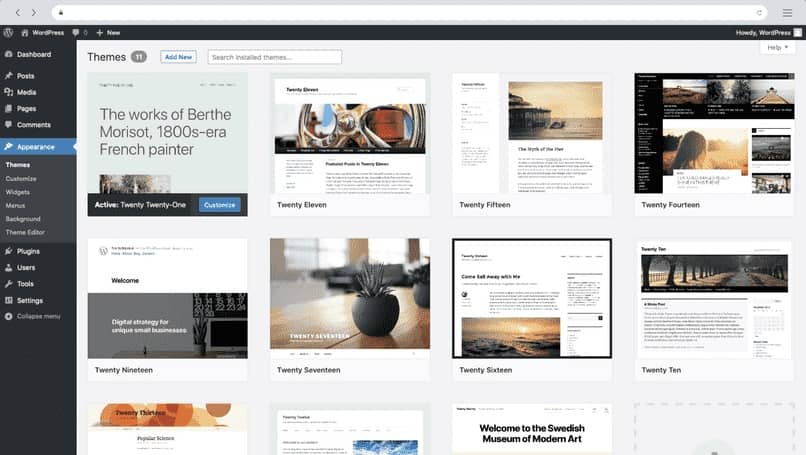
Luego construiremos el archivo generado en descargas y haga clic en la opción Importar widgets. Inmediatamente podemos ver que los widgets se han importado.
Ahora con estos widgets importados podremos utilizar las funciones de la página del exportador, pero ahora desde el interior de la siguiente página. Un ejemplo de estas funciones muy fáciles es agregar un control deslizante a WordPress, así como otras funciones.
Con los widgets importados, se pueden implementar las mismas funciones utilizadas en la página de exportación; WordPress tiene la capacidad de facilitar estos cambios de la mejor manera. Por tanto, si gestiona su página desde un una plataforma como Blogger, te recomendamos que migres a WordPress, para tener más facilidades como esta.
Entre todas las funciones que puedes hacer con el widgets en WordPress enfatiza la capacidad de agregar varios formatos de archivo, como archivos de texto, imagen y video; así como menús y cualquier tipo de enlace que se pueda agregar.
Con widgets, importados o no, básicamente puedes aplicar todos los medios para enviar contenido en formato WordPress.
Desde la redacción de artículos para blogs y páginas, hasta las diversas herramientas que forman parte de él. página o interfaz de entrada en WordPress, se puede hacer usando widgets. Por esta razón, debe usarlos cuando sea necesario.